ICLOUD Backup zajmuje wieczność na zakończenie [naprawy]
![ICLOUD Backup zajmuje wieczność na zakończenie [naprawy]](https://ilinuxgeek.com/storage/img/images/icloud-backup-taking-forever-to-finish-[fix]_5.png)
- 1624
- 327
- Igor Madej
iCloud jest najlepszą alternatywą dla zwiększenia miejsca do przechowywania na iPhonie, ponieważ iPhone nie pozwala na rozszerzenie miejsca pamięci za pomocą kart pamięci. Dlatego użytkownicy iPhone'a muszą przesłać swoje dane do tworzenia kopii zapasowych do iCloud, aby zrobić trochę miejsca na inne dane.
Ale ostatnio otrzymujemy raporty od wielu użytkowników iPhone'a, że proces tworzenia kopii zapasowych iCloud zajmuje bardzo dużo czasu. Niektórzy użytkownicy czekali na 2 całe dni, a jednak proces tworzenia kopii zapasowych nie jest zakończony.
To faktycznie sprawia, że są irytujące i bezradne i może to wynikać z jednego z powodów, jakie słabe połączenie internetowe, niewiele miejsca w iCloud, wysokiej jakości ogromne pliki danych itp.
Mając na uwadze te rzeczy, wymyśliliśmy kilka rozwiązań w poniższym artykule, które z pewnością skutecznie rozwiązałoby ten problem.
Spis treści
- Napraw 1 - Unikaj dużej kopii zapasowej aplikacji
- Napraw 2 - Usuń wszystkie niepotrzebne pliki z iPhone'a
- Napraw 3 - Sprawdź połączenie internetowe
- Napraw 4 - Użyj komputera, aby wykonać kopię zapasową plików danych z iPhone'a
- Napraw 5 - regularnie tworzyć kopię zapasową iPhone'a na iCloud
- Napraw 6 - Wyczyść trochę miejsca iCloud
Napraw 1 - Unikaj dużej kopii zapasowej aplikacji
Jeśli zamierzasz wykonać kopię zapasową wszystkich aplikacji i ich plików danych, kopia zaparcia na iCloud zajmie dużo czasu, a zatem problem omówiony powyżej w artykule. Spróbujmy więc uniknąć dużych kopii zapasowych aplikacji za pomocą poniższych kroków.
Krok 1: Otworzyć Ustawienia Aplikacja na iPhonie, klikając ikonę Ustawienia z ekranu głównego.
Krok 2: Teraz dotknij Nazwa profilu U góry strony Ustawienia, jak pokazano na poniższym obrazku.
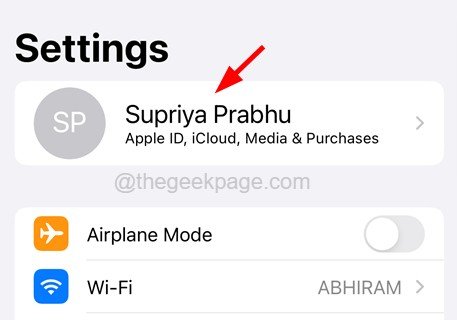
Krok 3: Wybierz iCloud Opcja, dotykając tego.
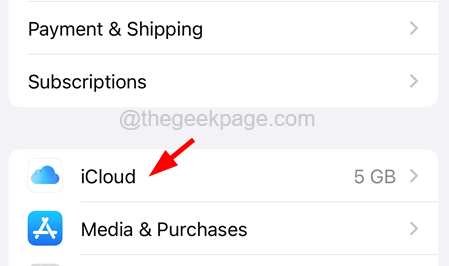
Krok 4: To otwiera stronę iCloud, w której można znaleźć wszystkie aplikacje, które używają iCloud do tworzenia kopii zapasowych.
Krok 5: Dotknij Pokaż wszystko opcja rozszerzenia listy aplikacji, jak pokazano poniżej.
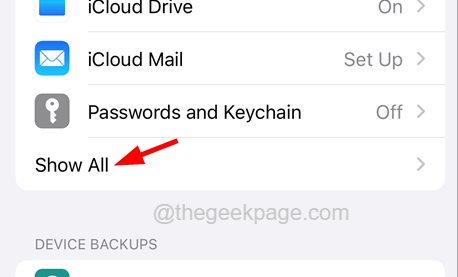
Krok 6: Teraz wyłącz wszystkie aplikacje, których nie chcesz utworzyć kopii zapasowej do iCloud, stukając w jego przycisk przełączania, jak pokazano.
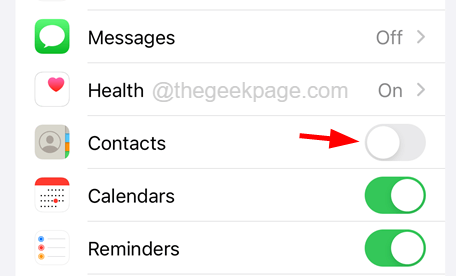
Napraw 2 - Usuń wszystkie niepotrzebne pliki z iPhone'a
Niektórzy użytkownicy iPhone'a nie przestrzegają standardowej praktyki utrzymywania pamięci iPhone'a. Kiedy nie usuwamy niepotrzebnych plików, jest on przechowywany w iPhonie i wraz z ważnymi plikami, otrzymują również kopię zapasową iCloud, która nie jest potrzebna i zużywa dużo miejsca iCloud.
Dlatego zalecamy, aby nasi użytkownicy próbowali sprawdzić wszystkie pliki, które nie są dla nich konieczne i regularnie je usuwać. Zapewni to, że tylko ważne pliki danych będą przechowywane na iCloud.
Napraw 3 - Sprawdź połączenie internetowe
Wiele razy nie zdajemy sobie sprawy, że pewne problemy z dowolnym urządzeniem inteligentnym mogą być spowodowane przez połączenie internetowe na urządzeniu. Ponieważ ICloud Backup potrzebuje silnego połączenia internetowego procesu, w którym konieczne są przechowywanie ładunków plików w chmurze.
Dlatego lepiej jest sprawdzić, czy połączenie internetowe jest wystarczająco silne na kopię zapasową. Jeśli nie, ponownie uruchom sygnał Wi-Fi, aby go odświeżyć. Jeśli to nadal nie działało, spróbuj przełączyć łączność z Wi-Fi na dane komórkowe/mobilne na iPhonie.
Napraw 4 - Użyj komputera, aby wykonać kopię zapasową plików danych z iPhone'a
Jeśli konsekwentnie masz problemy z iCloud na iPhonie, prawdopodobnie oznacza to, że na iCloud nie ma już znaczącej przestrzeni, aby przechowywać dane. Użytkownik może również zdecydować się na aktualizację miejsca iCloud, wybierając odpowiednie plany, wchodząc na swoje konto iCloud online.
Ponadto, jeśli aktualiza. Zapisywanie ważnych plików na komputerze sprawi, że trochę miejsca na iPhonie w celu dalszego użycia.
Napraw 5 - regularnie tworzyć kopię zapasową iPhone'a na iCloud
Większość użytkowników iPhone'a ma tendencję do tworzenia kopii zapasowych swoich danych od czasu do czasu na iPhone'ach. To gromadzi mnóstwo danych i ma wpływ na prędkość kopii zapasowej iCloud. Radzimy więc naszym użytkownikom, że regularnie tworzą tworzenie kopii zapasowych swoich plików danych na iCloud na swoich iPhone'ach, aby łagodzi ciężar zbyt dużej ilości danych jednocześnie, jeśli nie jest wykonywany regularnie.
Napraw 6 - Wyczyść trochę miejsca iCloud
Użytkownik zawsze ma opcję sprawdzania danych przechowywanych z aplikacji w iCloud. To pozwala im usunąć dane z iCloud w celu uzyskania miejsca do przechowywania na iCloud. Zalecamy, aby nasi użytkownicy próbowali wyczyszczyć dane, które nie są już potrzebne do używania poniższych kroków.
Krok 1: Po pierwsze, musisz uruchomić Ustawienia aplikacja na iPhonie i dotknij Nazwa profilu na górze, jak pokazano poniżej.
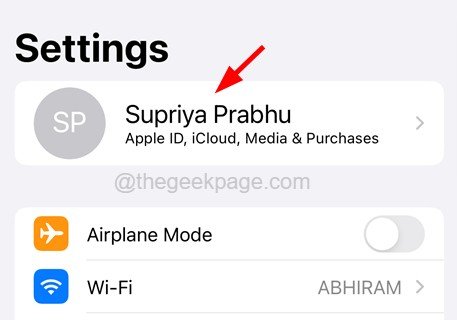
Krok 2: Następnie kliknij iCloud opcja.
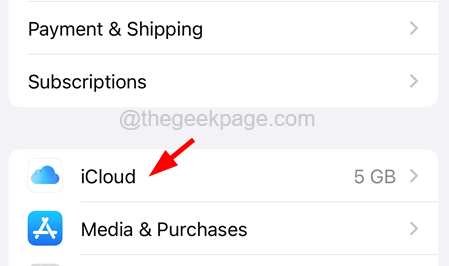
Krok 3: Teraz musisz kliknąć Zarządzaj przechowywaniem konta tuż poniżej iCloud Jak pokazano na poniższym obrazku.
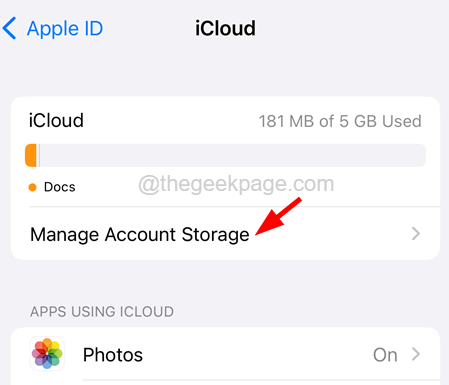
Krok 4: Tutaj zobaczysz wszystkie aplikacje, które przechowują swoje dane.
Krok 5: Dotknij aplikacji z listy, którą chcesz wyczyścić. Na przykład, WhatsApp Messenger.
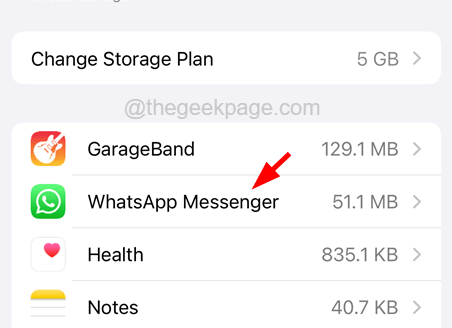
Krok 6: Teraz dotknij Usunąć dane… jak pokazano niżej.
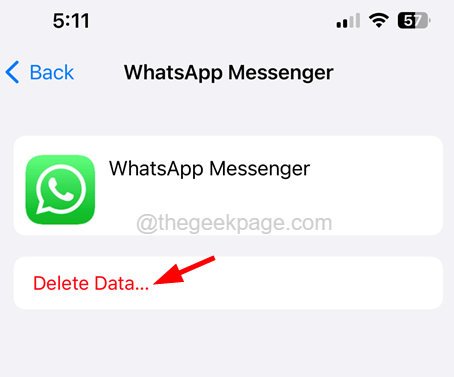
Krok 7: To usuwa wszystkie dane z WhatsApp Messenger przechowywane na iCloud do tej pory.
Krok 8: Wróć i powtórz to samo do wszystkich danych aplikacji, które chcesz usunąć.
- « Nie można połączyć się z błędem magazynu aplikacji na iPhonie [rozwiązane]
- Jak włączyć nową panela szczegółów w Eksploratorze plików z trybem ciemnym w systemie Windows 11 »

